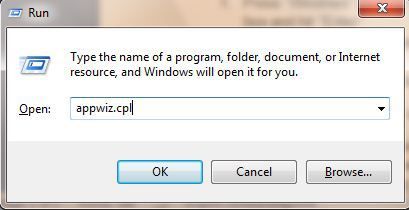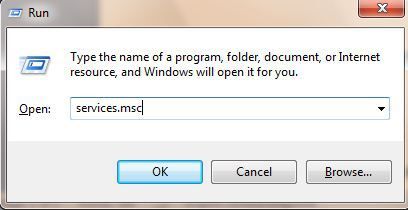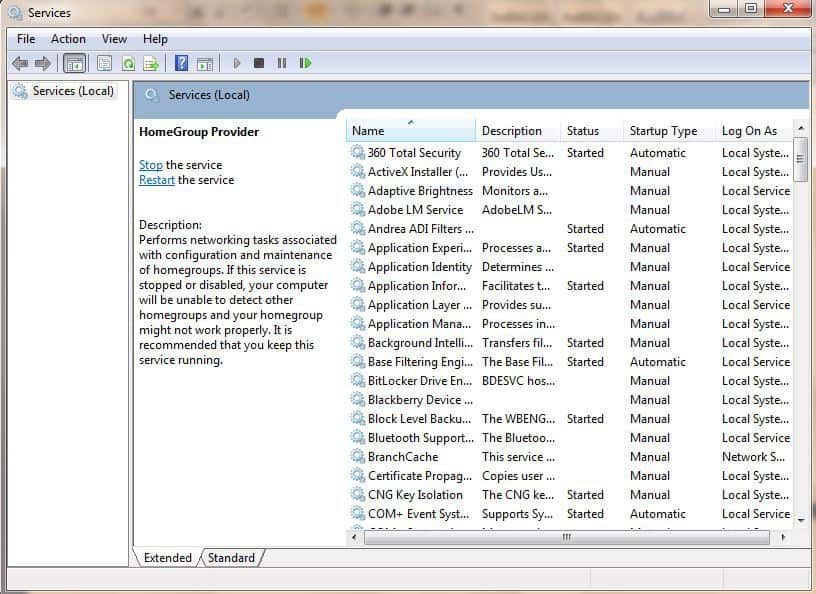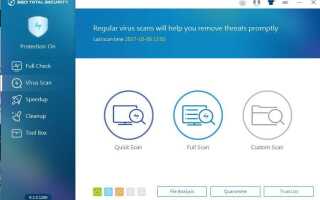IAStorDataSvc zużywa za dużo procesora w systemie Windows 10. Jak to naprawić?
- Uruchom pełne skanowanie systemu
- Odinstaluj technologię Intel Rapid Storage
- Wyłącz IAStorDataSvc w usługach
- Uruchom Windows Update
- Zmień ustawienia BIOS
- Odinstaluj program antywirusowy
Czy natknąłeś się na Proces IAStorDataSvc w Menedżerze zadań Windows, który wykorzystuje od 60 do 85% twojego procesora? Proces ten powoduje wysokie zużycie procesora, co wpływa na wydajność komputerów z systemem Windows 10.
Proces IAStorDataSvc jest powiązany z technologią Intel Rapid Storage na komputerach HP. Technologia Intel Rapid Storage to pakiet sterowników Intel, który zwiększa wydajność komputera.
Jednak użytkownicy systemu Windows 10 zgłaszali problemy związane z wysokim wykorzystaniem procesora, przegrzaniem i zniekształconą wydajnością z powodu tego procesu.
IAStorDataSvc powoduje wysokie zużycie procesora w systemie Windows 10: jak go rozwiązać?
Metoda 1: Uruchom pełne skanowanie systemu
Przede wszystkim rozważ przeprowadzenie pełnego skanowania systemu na komputerze z systemem Windows 10, aby usunąć wirusy, złośliwe oprogramowanie i oprogramowanie szpiegujące. Problem IAStorDataSvc może być spowodowany infekcją wirusową na komputerze.
Można jednak uruchomić pełne skanowanie systemu za pomocą programu Windows Defender lub dowolnego programu antywirusowego innej firmy zainstalowanego na komputerze.
Oto jak przeprowadzić pełne skanowanie systemu:
- Kliknij dwukrotnie skrót antywirusowy, aby uruchomić aplikację.
- Znajdź menu „Skanuj” i kliknij „Pełne skanowanie”, aby rozpocząć skanowanie.
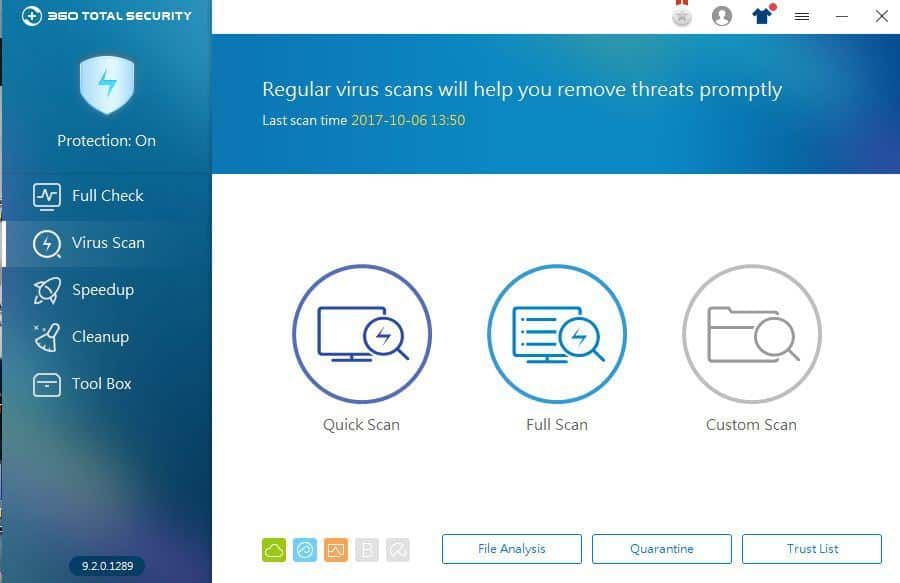
- Poczekaj na zakończenie skanowania i postępuj zgodnie z instrukcjami, aby wyczyścić komputer.
Metoda 2: Odinstaluj technologię Intel Rapid Storage
Technologia Intel Rapid Storage może być przestarzała lub uszkodzona na twoim komputerze, powodując problem z IAStorDataSvc. Możesz odinstalować aplikację, aby rozwiązać ten problem. Jeśli jednak nie jesteś zadowolony z aplikacji, możesz całkowicie odinstalować, jeśli chcesz.
Oto jak odinstalować technologię Intel Rapid Storage.
- Naciśnij jednocześnie „Windows” i „R”, a następnie wpisz appwiz.cpl w polu wyszukiwania i naciśnij „Enter”.

- Znajdź technologię Intel Rapid Storage, kliknij ją, a następnie wybierz przycisk „Odinstaluj” na górnym pasku.
- Dlatego poczekaj na zakończenie procesu odinstalowywania, a następnie uruchom ponownie komputer.
Metoda 3: Wyłącz IAStorDataSvc w usługach
Możesz także wyłączyć IAStorDataSvc w Serwisie, aby rozwiązać problem przegrzania. Usługa to funkcja systemu Windows, która uruchamia, zatrzymuje i konfiguruje usługi Windows.
Oto jak wyłączyć technologię Intel Rapid Storage w usłudze:
- Naciśnij klawisze „Windows” i „R” i jednocześnie wpisz services.msc, a następnie kliknij „OK”.

- Znajdź opcję Intel Rapid Storage Technology na liście lub usługach, a następnie kliknij ją dwukrotnie.

- Zmień „Typ uruchamiania” na „Wyłączone”. Kliknij „Zastosuj”, a następnie „OK”, aby zapisać zmianę.
- Na koniec zamknij okno Usługi.
Przeczytaj także: Top 3 najlepsze oprogramowanie chłodzące laptopa dla systemu Windows 10
Metoda 4: Uruchom Windows Update
Uruchomienie usługi Windows Update może rozwiązać problem IAStorDataSvc, ponieważ sterowniki mogą być przestarzałe, co powoduje wysokie zużycie procesora, przegrzanie i zniekształconą wydajność systemu Windows.
Jednak uruchomienie usługi Windows Update poprawi wydajność komputera i zaktualizuje sterowniki, zwłaszcza sterowniki Intel, które obsługują aplikację Intel Rapid Storage Technology.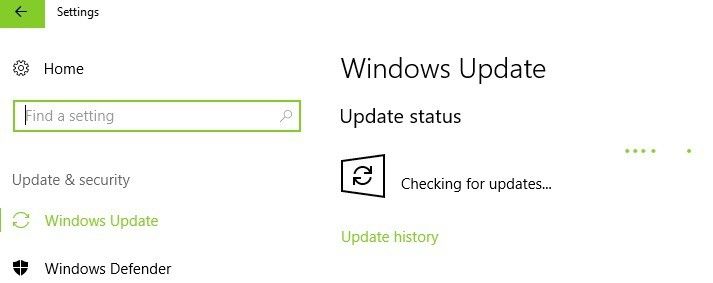
Możesz uruchomić Windows Update na komputerze, wpisując „Windows Update” w pasku wyszukiwania Windows i klikając menu Windows Update. Upewnij się, że masz połączenie z Internetem, zanim przejdziesz do Windows Update.
Podsumowując, te rozwiązania mają zastosowanie do rozwiązania problemu IAStorDataSvc na komputerze z systemem Windows 10. Niektóre programy antywirusowe, takie jak AVG i Norton, zużywają dużo procesora, co wpływa na wydajność systemu Windows. Możesz jednak rozważyć odinstalowanie programów wykorzystujących duże obciążenie procesora, używając powyższej „Metody 2”.
Metoda 5: Zmień ustawienia BIOS
Jest to metoda, która rozwiązała ten problem dla niektórych użytkowników, ale uważaj, że jeśli nie masz niezbędnych umiejętności obsługi komputera, możesz uszkodzić komputer. Jeśli wiesz, co robisz, spróbuj zmienić AHCI na kontroler SATA w systemie BIOS. Następnie zapisz i uruchom ponownie. Jeśli to nie zadziała, ponownie wejdź do BIOS-u i wróć do SATA.
Metoda 6: Odinstaluj program antywirusowy
Niektórzy użytkownicy przeprowadzili własne „badanie” problemu i zgłosili, że problem zniknął po odinstalowaniu programu antywirusowego AVG lub Norton. Przyczyną problemu może być błąd między silnikiem antywirusowym a systemem Windows. Jeśli masz płatną wersję programu antywirusowego, sprawdź, jak bezpiecznie go odinstalować bez utraty licencji. Po tym,
Czy masz jakieś pytania dotyczące problemu IAStorDataSvc lub Intel Rapid Storage Technology? Daj nam znać, komentując poniżej.
Zatwierdź